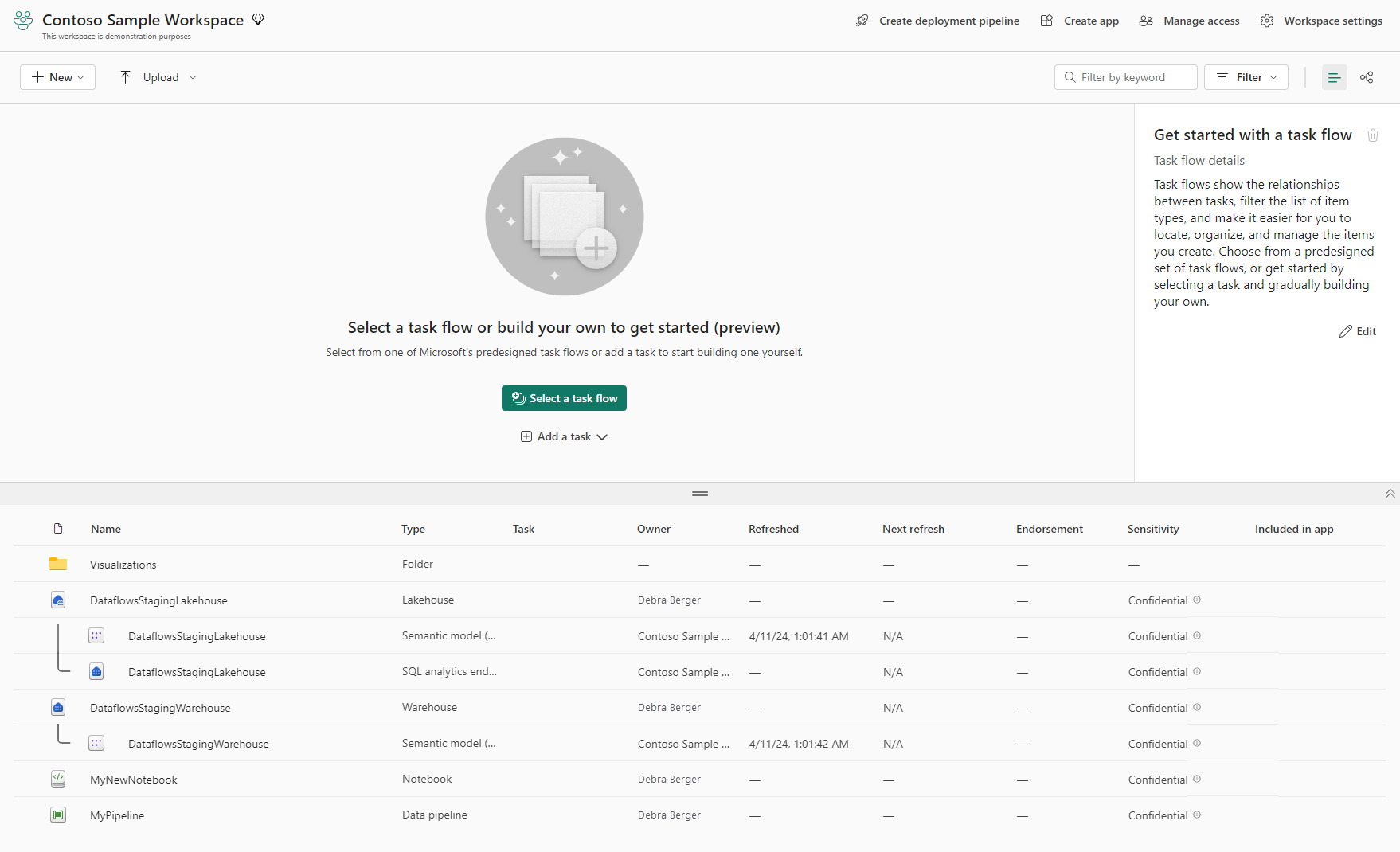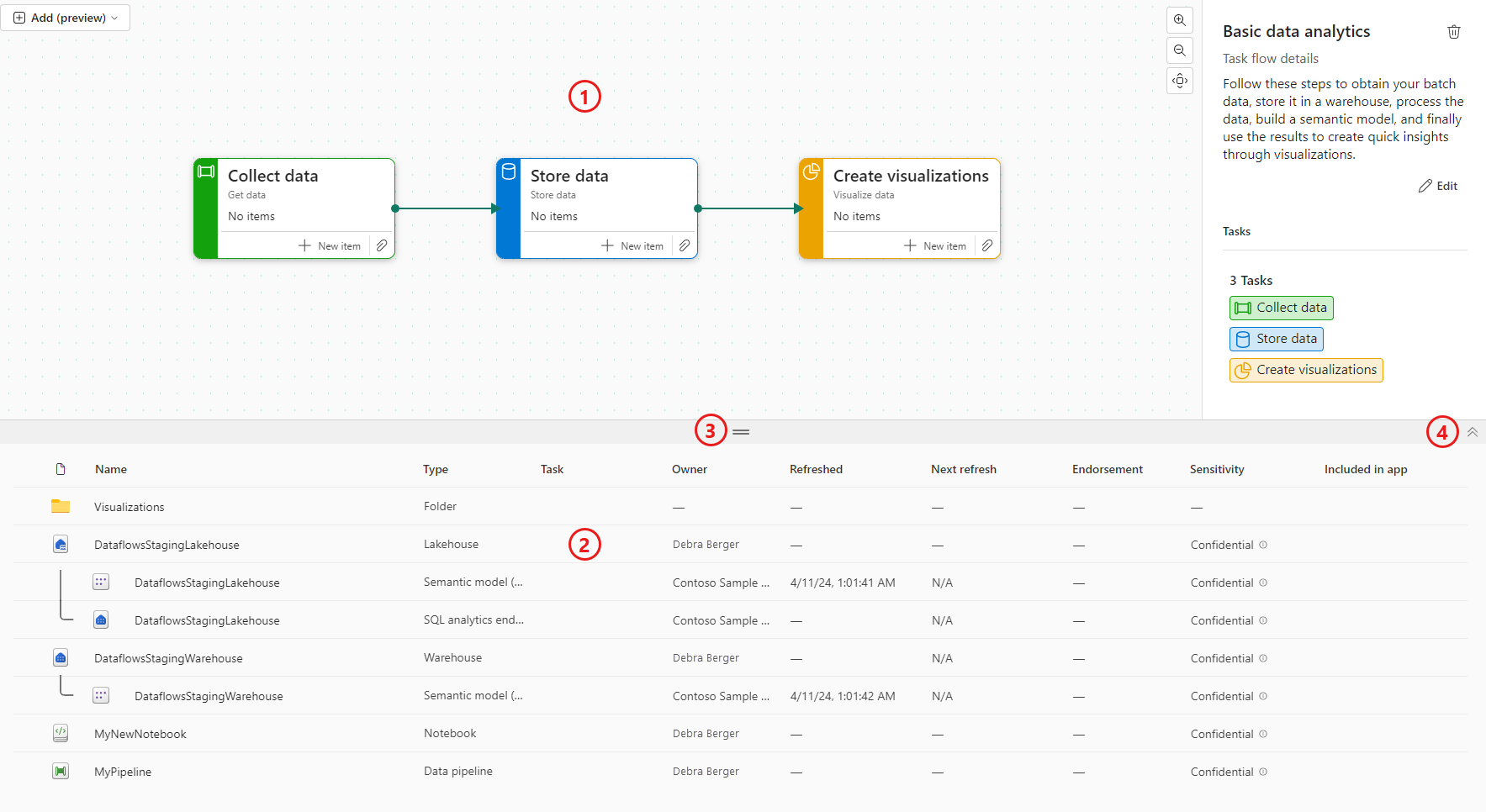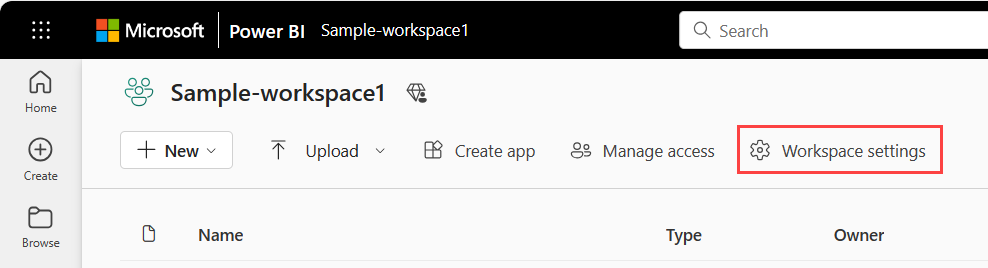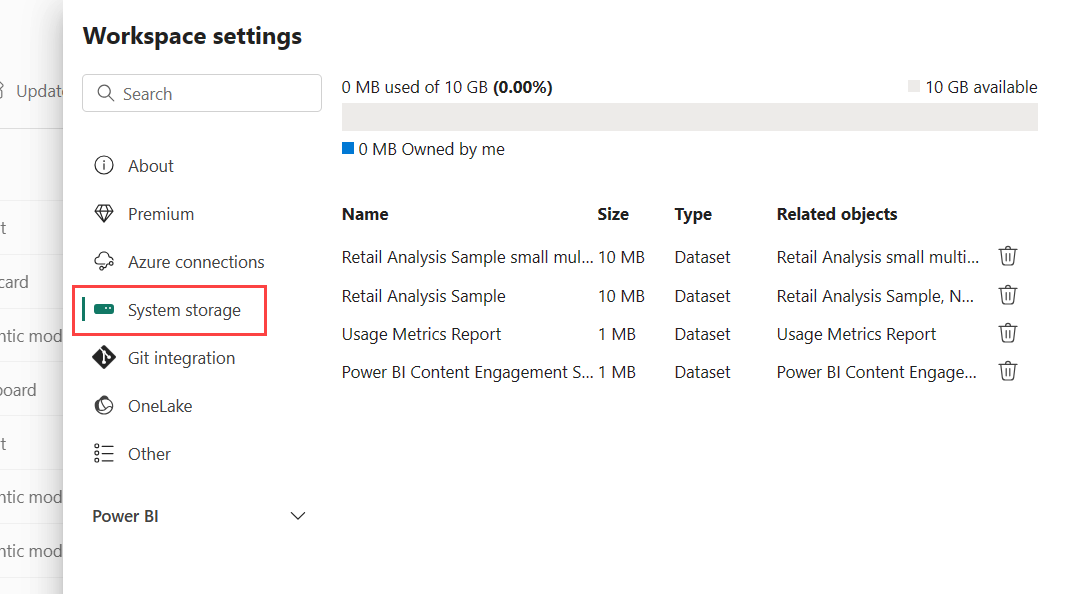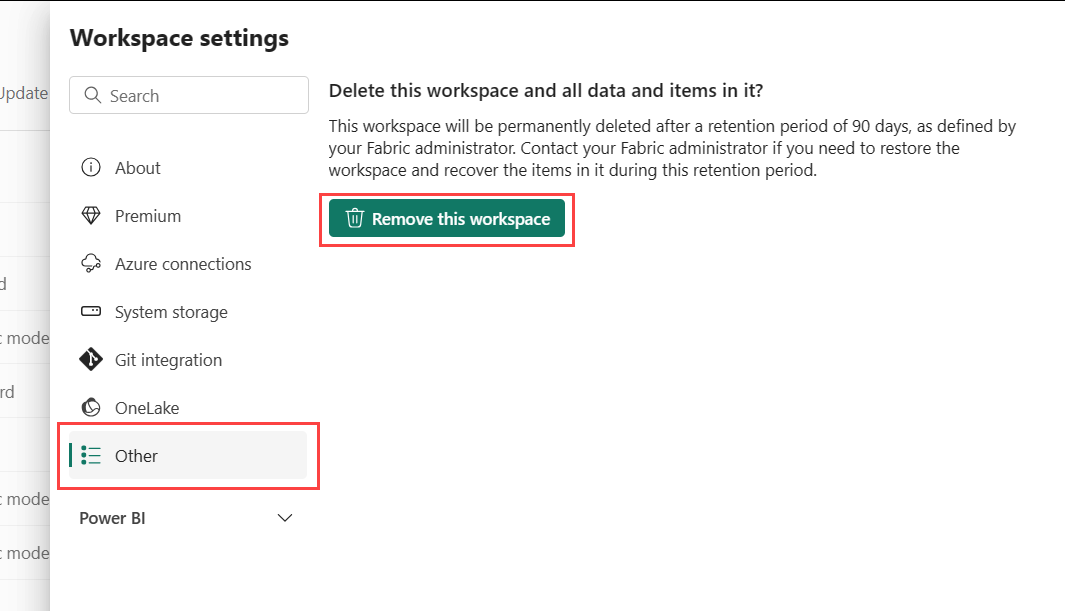Työtilat Microsoft Fabricissa ja Power BI:ssä
Työtilat ovat paikkoja, joissa voit yhteistyössä työtovereiden kanssa luoda kokoelmia tietoyksiköistä, kuten lakehouseista, varastoista ja raporteista, ja luoda tehtävänkulkuja. Tässä artikkelissa kuvataan työtiloja, niiden käyttöoikeuksien hallintaa ja käytettävissä olevia asetuksia.
Oletko valmis aloittamaan? Lue Luo työtila -.
Työtilojen käsitteleminen
Seuraavassa on joitakin hyödyllisiä vinkkejä työtilojen käsittelemiseen.
Määritä työtilan tehtävänkulku tietoprojektin järjestämiseksi ja muiden projektisi ymmärtämiseksi ja työstämiseksi. Lue lisää tehtävänkuluista.
Kiinnitä työtilat työtilan pikaikkunaluettelon yläreunaan, jotta voit nopeasti käyttää suosikkityötilojasi. Lue lisää työtilojen kiinnittämisestä.
Käytä eriytettyjä työtilarooleja oikeuksien joustavaan hallintaan työtiloissa: järjestelmänvalvoja, jäsen, osallistuja ja katselija. Lue lisää työtilaroolien .
Luo kansiot työtilaan -: Järjestä ja hallitse artefakteja työtilassa. Lue lisää kansioiden luomisesta työtiloissa.
Siirry nykyiseen työtilaan mistä tahansa valitsemalla kuvake vasemmassa siirtymisruudussa. Lue lisää nykyisen työtilan tästä artikkelista.
Työtilan asetukset: Työtilan järjestelmänvalvojana voit päivittää ja hallita työtilan määrityksiä työtilan asetuksissa.
Työtilan hallinta Git: Microsoft Fabricin Git-integroinnin avulla Pro-kehittäjät voivat integroida kehitysprosessit, työkalut ja parhaat käytännöt suoraan Fabric-ympäristöön. Lue, miten voit hallita työtilaa Git:n avulla.
Yhteystietoluettelo-: Määritä, kuka saa ilmoituksen työtilan toiminnasta. Lue lisää työtilan yhteystietoluetteloiden tästä artikkelista.
Nykyinen työtila
Kun olet valinnut ja avannut työtilan, tästä työtilasta tulee nykyinen työtilasi. Voit nopeasti siirtyä siihen mistä tahansa valitsemalla työtilan kuvakkeen vasemmasta siirtymisruudusta.
![]()
Työtilan asettelu
Työtila koostuu otsikosta, työkalurivistä ja näkymäalueesta. Näkymäalueella voi näkyä kaksi näkymää: luettelonäkymä ja tietojen historiatietojen näkymä. Valitse näkymä, jonka haluat nähdä ja jossa on ohjausobjekteja työkalurivillä. Seuraavassa kuvassa näkyvät nämä työtilan pääosat luettelonäkymä valittuna.
- Header: Otsikko sisältää työtilan nimen ja lyhyen kuvauksen sekä linkittää muihin toimintoihin.
- Työkalurivin: Työkalurivi sisältää ohjausobjektit kohteiden lisäämiseksi työtilaan ja tiedostojen lataamiseksi palvelimeen. Se sisältää myös hakuruudun, suodattimen sekä luettelonäkymän ja historiatietojen näkymän valitsimet.
- Luettelonäkymä- ja Historiatiedot-näkymän valitsimet: Luettelonäkymän ja historiatietojen näkymän valitsimien avulla voit valita, minkä näkymän haluat nähdä näkymäalueella.
- Näytä-alueen: Näkymä-alue näyttää joko luettelo- tai historiatietonäkymän.
Luettelonäkymä
Luettelonäkymä on jaettu tehtävänkulkuun ja kohdeluetteloon.
- Tehtävänkulku: Tehtävänkulussa voit luoda tai tarkastella tietoprojektin graafista esitystä. Tehtävänkulku näyttää projektin loogisen työnkulun – se ei näytä tiedonkulkua. Lue lisää tehtävänkuluista.
- Items -luettelon: Kohdeluettelossa näet kohteet ja kansiot työtilassa. Jos tehtävänkulussa on tehtäviä, voit suodattaa kohdeluettelon valitsemalla tehtävät.
- Muuta palkin: Voit muuttaa tehtävänkulun ja kohteiden luettelon kokoa vetämällä koonmäärittelypalkkia ylös- tai alaspäin.
- Tehtävänkulun näyttäminen tai piilottaminen: Jos et halua nähdä tehtävänkulkua, voit piilottaa sen käyttämällä piilota tai näytä nuolia erotinpalkin puolella.
Tietojen historiatietojen näkymä
Historiatiedot-näkymässä näkyy tietojen kulku työtilan kohteiden välillä. Lue lisää historiatietojen näkymän.
Työtilan asetukset
Työtilan järjestelmänvalvojat voivat hallita ja päivittää työtilaa työtilan asetusten avulla. Asetukset sisältävät työtilan yleiset asetukset, kuten työtilan perustiedot, yhteystietoluettelon, SharePointin, käyttöoikeuden, Azure-yhteydet, tallennustilan ja muiden kokemukseen liittyvät asetukset.
Jos haluat avata työtilan asetukset, voit valita työtilan siirtymisruudussa ja valita sitten Enemmän vaihtoehtoja (...)>Työtilan asetukset työtilan nimen vieressä.
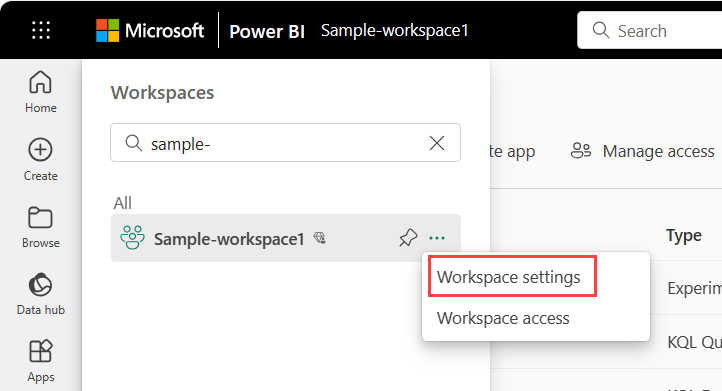
Voit avata sen myös työtilan sivulta.
Työtilan yhteystietoluettelo
Yhteystietoluettelo-ominaisuuden avulla voit määrittää käyttäjät, joille ilmoitetaan työtilassa esiintyneistä ongelmista. Oletusarvoisesti työtilan luonut on yhteystietoluettelossa. Voit lisätä muita luetteloon, kun luoda työtilaa tai työtilan asetuksissa luomisen jälkeen. Yhteystietoluettelossa olevat käyttäjät tai ryhmät luetellaan myös työtilan asetusten käyttöliittymässä, jotta työtilan käyttäjät tietävät, keneen he voivat ottaa yhteyttä.
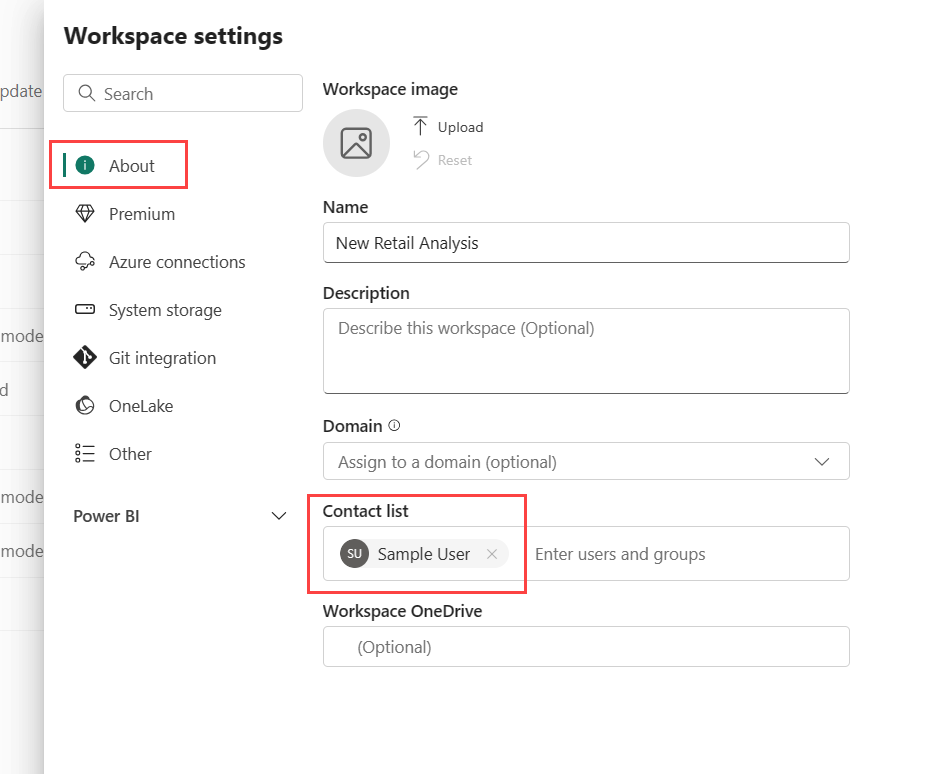
Microsoft 365 ja SharePoint
Työtilan SharePoint-ominaisuuden avulla voit määrittää Microsoft 365 -ryhmän, jonka SharePoint-tiedostokirjasto on työtilan käyttäjien käytettävissä. Luot ryhmän ensin Microsoft Fabricin ulkopuolella, ja yksi käytettävissä oleva menetelmä on peräisin SharePointista. Lue lisää SharePointin jaetun kirjaston luomisesta.
Muistiinpano
Microsoft 365 -ryhmien luominen saattaa olla rajoitettua ympäristössäsi, tai mahdollisuus luoda niitä SharePoint-sivustosta saattaa olla poistettu käytöstä. Jos näin on, puhu IT-osastosi kanssa.
Microsoft Fabric ei synkronoi käyttöoikeuksia työtilan käyttöoikeudella olevien käyttäjien tai ryhmien sekä Microsoft 365 -ryhmän jäsenien tai ryhmien välillä. Paras käytäntö on antaa antaa työtilan käyttöoikeus samalle Microsoft 365 -ryhmälle, jonka tiedostosäilön määritit. Hallitse työtilan käyttöoikeuksia Microsoft 365 -ryhmän jäsenyyksien kautta.
Voit määrittää SharePointin työtilan asetuksissa kirjoittamalla aiemmin luomasi Microsoft 365 -ryhmän nimen. Kirjoita vain nimi, älä URL-osoitetta. Microsoft Fabric hakee automaattisesti ryhmän SharePointin.
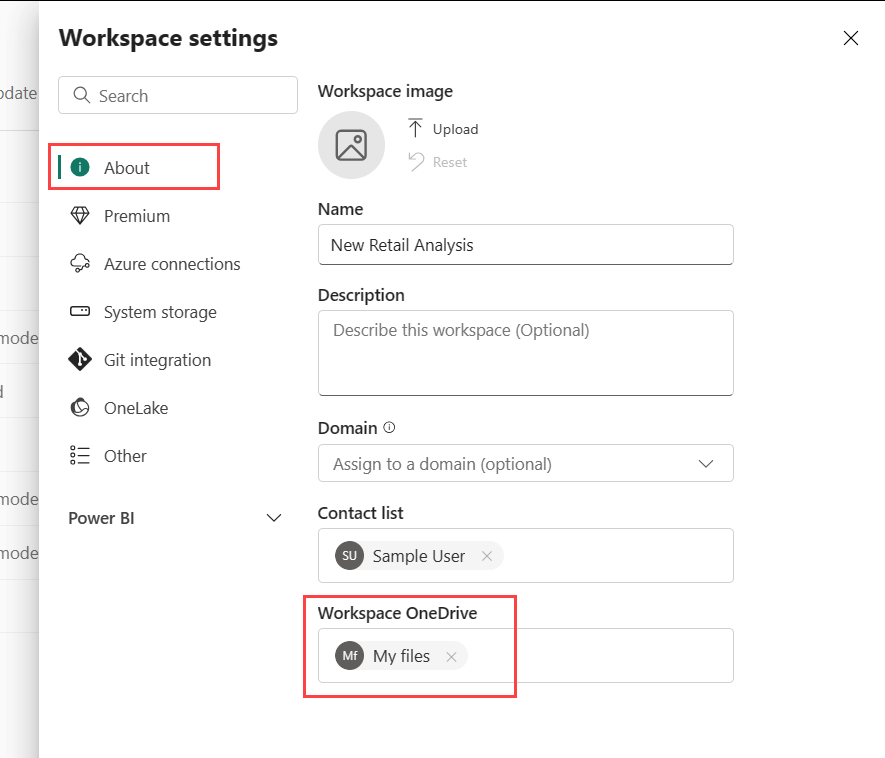
Käyttöoikeustila
Oletusarvoisesti työtilat luodaan organisaatiosi jaetussa kapasiteetissa. Kun organisaatiollasi on muita kapasiteetteja, työtiloja, kuten omat työtilat, voidaan määrittää mihin tahansa organisaatiosi kapasiteettiin. Voit määrittää sen työtilaa luodessasi tai työtilan asetuksissa –> Premium. Lue lisää käyttöoikeuksista.
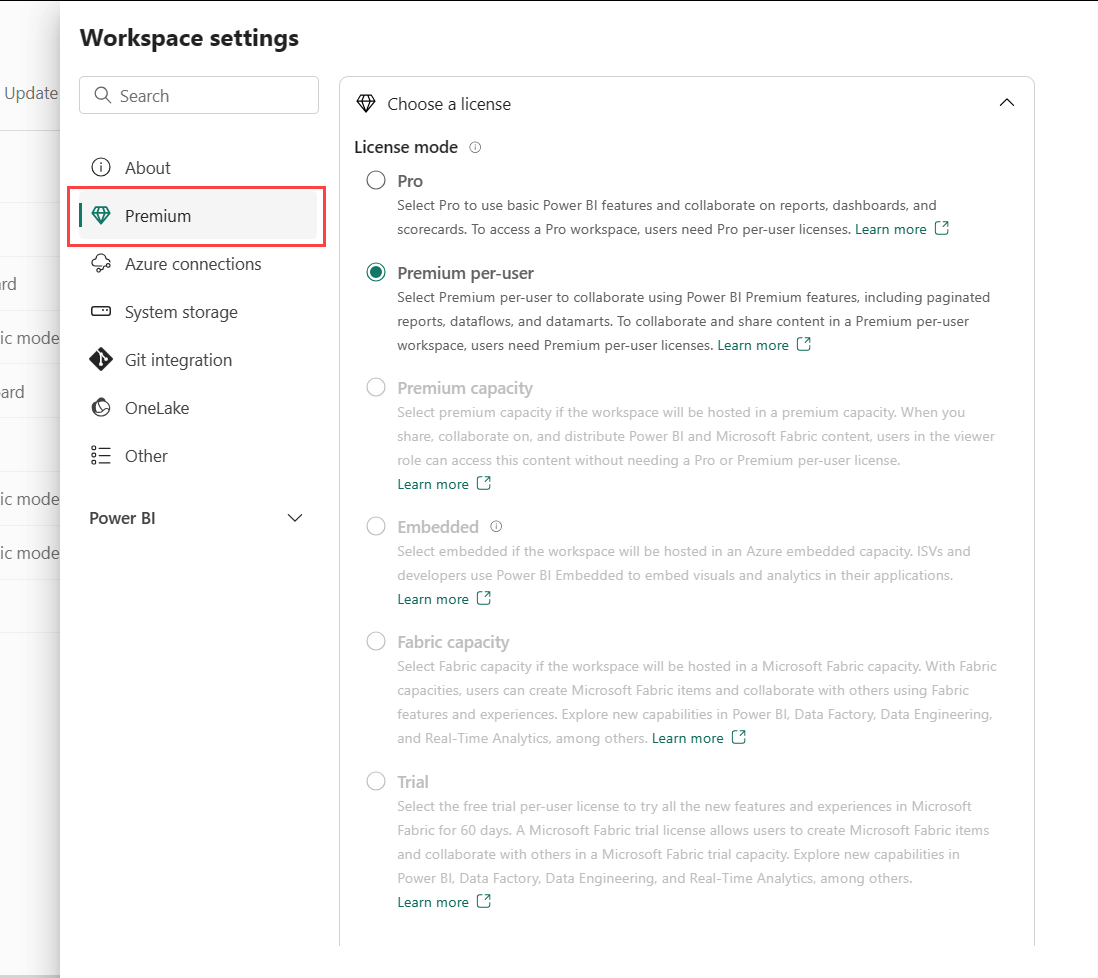
Azure-yhteyksien määritys
Työtilan järjestelmänvalvojat voivat määrittää tietovuon tallennustilan käyttämään Azure Data Lake Gen 2 -tallennustilaa ja Azure Log Analytics (LA) -yhteyttä käyttö- ja suorituskykylokien keräämiseen työtilaa varten työtilan asetuksissa.
Azure Data Lake Gen 2 -tallennustilan integroinnin myötä voit tuoda oman tallennustilan tietovoihin ja muodostaa yhteyden työtilan tasolla. Lue lisätietoja artikkelista Tietovuon tallennustilan määrittäminen käyttämään Azure Data Lake Gen2 -tiliä.
Kun yhteys Azure Log Analyticsiin (LA) on muodostettu, toimintolokitietoja lähetetään jatkuvasti, ja ne ovat käytettävissä Log Analytics -toiminnossa noin 5 minuutin kuluttua. Lisätietoja on artikkelissa Azure Log Analytics käyttäminen.
Järjestelmätallennustila
Järjestelmätallennustila on paikka, jossa voit hallita semanttisen mallin tallennustilaa yksittäisellä tililläsi tai työtilatililläsi, jotta voit jatkaa raporttien ja semanttisten mallien julkaisemista. Omat semanttiset mallisi, Excel-raporttisi ja ne kohteet, jotka joku on jakanut kanssasi, sisältyvät järjestelmän tallennustilaan.
Järjestelmän tallennustilassa voit tarkastella käyttämäsi tallennustilan kuinka paljon tallennustilaa olet käyttänyt ja vapauttaa tallennustilan poistamalla sen kohteet.
Muista, että sinulla tai jollain muulla voi olla raportteja ja koontinäyttöjä semanttisen mallin perusteella. Jos poistat semanttisen mallin, kyseiset raportit ja koontinäytöt eivät enää toimi.
Poista työtila
Työtilan järjestelmänvalvojana voit poistaa sen. Kun poistat työtilan, kaikki työtilan sisältämät tiedot poistetaan kaikilta ryhmän jäseniltä ja myös liittyvä sovellus AppSourcesta.
Valitse Työtilan asetukset -ruudussa Muut>Poista tämä työtila -.
Varoitus
Jos poistamallasi työtilalla on työtilan käyttäjätiedot, työtilan käyttäjätiedot menetetään peruuttamattomasti. Joissakin tilanteissa tämä saattaa aiheuttaa sen, että Fabric-kohteet, jotka käyttävät luotetun työtilan käyttöoikeuksia tai todennusta työtilan käyttäjätietojen varassa, voivat keskeytyä. Lisätietoja on kohdassa Työtilan käyttäjätietojen poistaminen.
Työtilojen hallinta ja valvonta
Työtilojen hallinta tapahtuu Microsoft Fabric -hallintaportaalissa. Microsoft Fabric -järjestelmänvalvojat päättävät, kuka organisaatiossa voi luoda työtiloja ja jakaa sovelluksia. Työtilan asetukset -artikkelissa on lisätietoja siitä, käyttäjien kyvyn luoda työtiloja.
Järjestelmänvalvojat voivat myös tarkastella organisaatiosi kaikkien työtilojen tilaa. He voivat hallita, palauttaa ja jopa poistaa työtiloja. Hallintaportaali-artikkelissa on tietoja siitä, hallitaan itse työtiloja.
Valvonta
Microsoft Fabric tarkastaa seuraavat työtilojen toiminnot.
| Kutsumanimi | Toiminnon nimi |
|---|---|
| Luotu Microsoft Fabric -kansio | CreateFolder |
| Poistettu Microsoft Fabric -kansio | Poistakansio |
| Päivitetty Microsoft Fabric -kansio | UpdateFolder |
| Päivitetty Microsoft Fabric -kansion käyttöoikeus | UpdateFolderAccess |
Lue lisää Microsoft Fabric -auditoinnin.
Huomioitavat asiat ja rajoitukset
Huomioitava rajoitukset:
- Työtiloissa voi olla enintään 1 000 Fabric- ja Power BI -kohdetta.
- Tiettyjä erikoismerkkejä ei tueta työtilojen nimissä, kun XMLA-päätepistettä käytetään. Voit kiertää ongelman käyttämällä erikoismerkkien URL-koodausta. Käytä esimerkiksi vinoviivaa /, käyttämällä %2F.
- Käyttäjä tai palvelun päänimi voi olla enintään 1 000 työtilan jäsen.